SenseCraft AIでXIAO ESP32S3 SenseをAIセンサーとして使用する
このwikiでは、SenseCraft AIでモデルの出力を設定し、XIAO ESP32S3 SenseをAIセンサーとして使用する方法について、ステップバイステップのガイドを提供します。これらの手順に従うことで、XIAO ESP32S3 Senseをコンピュータに接続し、適切な出力方法を選択し、UART、I2C、SPIなどの異なる通信プロトコルを使用してモデルデータを取得する方法を学ぶことができます。
前提条件
続行する前に、以下のものが揃っていることを確認してください:
- XIAO ESP32S3 Sense
- モデルデータを受信するための追加のXIAOボード(例:XIAO ESP32C3)
- XIAO ESP32S3 Senseをコンピュータに接続するためのUSB-Cデータケーブル
- Seeed_Arduino_SSCMAライブラリがインストールされたArduino IDE
| XIAO ESP32S3 Sense |
|---|
 |
ステップ1. SenseCraft AI Vision Workspaceにアクセスし、XIAO ESP32S3 Senseを接続する
Webブラウザを開き、SenseCraft AI Vision Workspaceページに移動します。
利用可能なデバイスからXIAO ESP32S3 Senseボードを選択します。
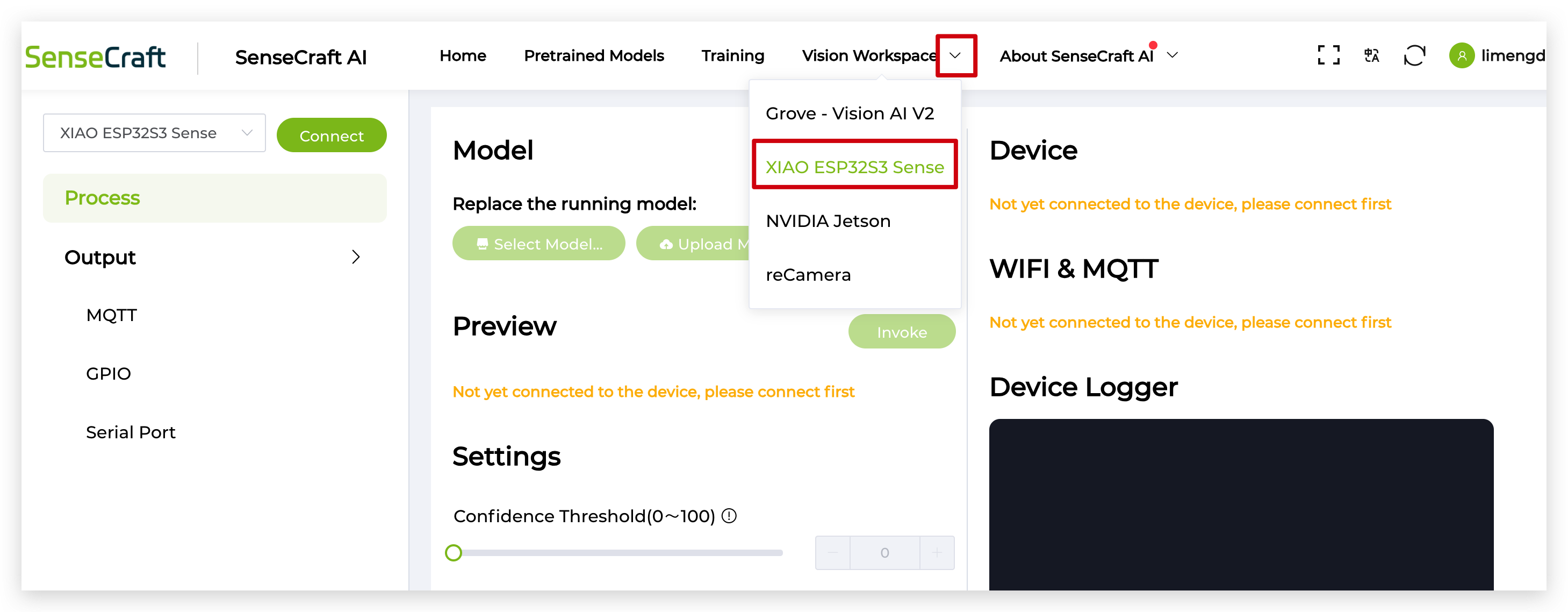
USB-Cケーブルを使用して、XIAO ESP32S3 Senseボードをコンピュータに接続します。接続したら、SenseCraft AI Vision Workspaceページの左上にあるConnectボタンをクリックします。
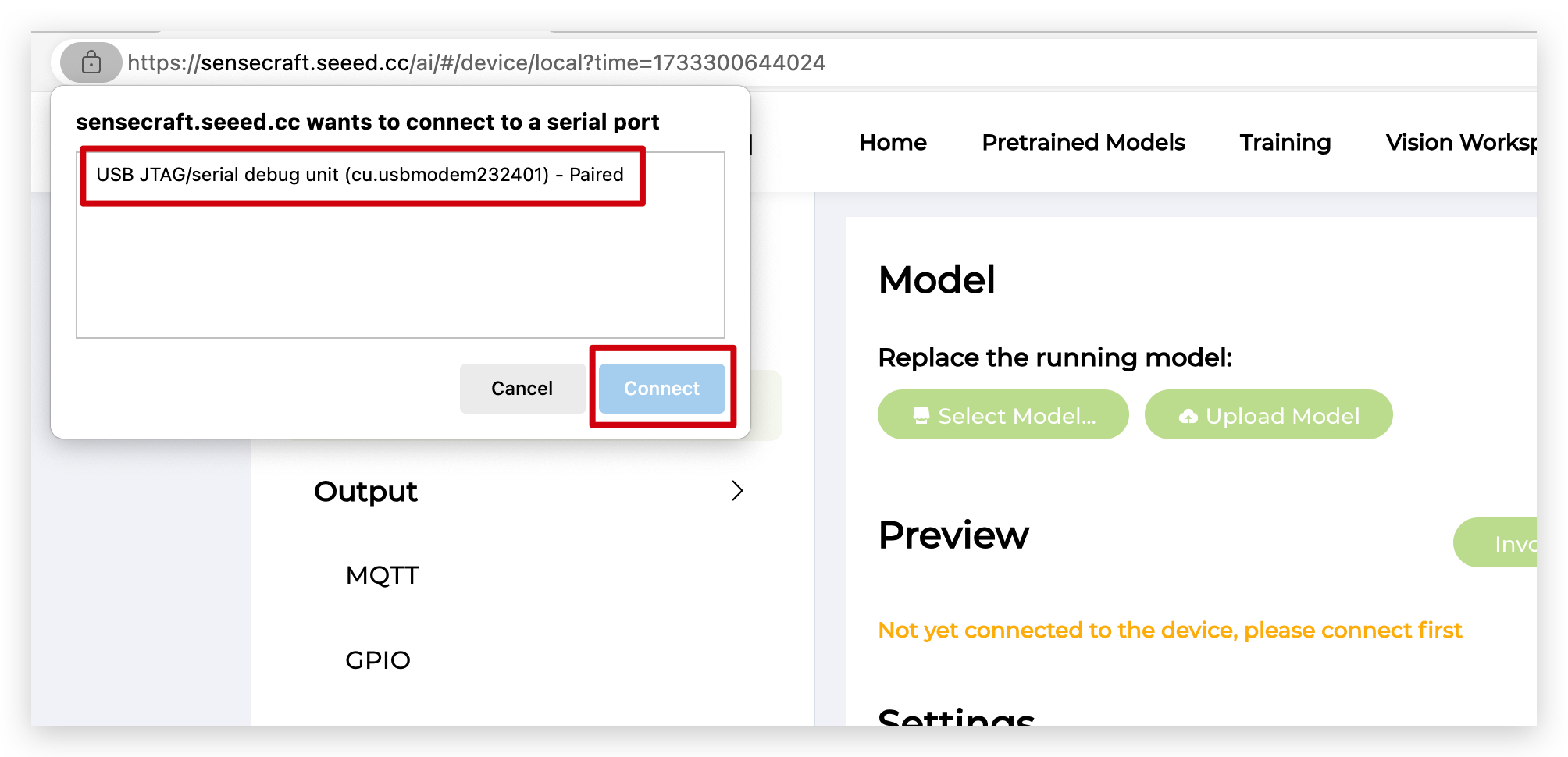
ステップ2. XIAO ESP32S3 Senseにモデルがロードされていることを確認する
続行する前に、XIAO ESP32S3 Senseボードに訓練済みモデルがロードされていることを確認してください。まだモデルをロードしていない場合は、デバイスにモデルを訓練してデプロイする方法について、SenseCraft AIドキュメントを参照してください。
独自の訓練済みモデルを使用したい場合は、以下の2つのWikiを参照してください。
ステップ3. 使用したい方法とプログラムを準備する
XIAOはUART、IIC、またはSPI経由でモデル結果を出力することをサポートしています。実際の状況に応じて結果の出力方法を選択できます。
オプション1. UART通信
2つのXIAOボードのTXピンとRXピンを接続します。AIセンサー(既にモデル化済み)XIAO ESP32S3 Senseの場合、出力ピンは以下のように定義されています:
- TX: GPIO43
- RX: GPIO44

GitHubからSeeed_Arduino_SSCMAライブラリをダウンロードし、Arduino環境に追加します。
以下の例のコードを使用してください:
ボーレートを921600、データビット8、パリティなし、ストップビット1(8N1)に設定してください。
#include <Seeed_Arduino_SSCMA.h>
#ifdef ESP32
#include <HardwareSerial.h>
// Define two Serial devices mapped to the two internal UARTs
HardwareSerial atSerial(0);
#else
#define atSerial Serial1
#endif
SSCMA AI;
void setup()
{
Serial.begin(9600);
AI.begin(&atSerial);
}
void loop()
{
if (!AI.invoke(1,false,true))
{
Serial.println("invoke success");
Serial.print("perf: prepocess=");
Serial.print(AI.perf().prepocess);
Serial.print(", inference=");
Serial.print(AI.perf().inference);
Serial.print(", postpocess=");
Serial.println(AI.perf().postprocess);
for (int i = 0; i < AI.boxes().size(); i++)
{
Serial.print("Box[");
Serial.print(i);
Serial.print("] target=");
Serial.print(AI.boxes()[i].target);
Serial.print(", score=");
Serial.print(AI.boxes()[i].score);
Serial.print(", x=");
Serial.print(AI.boxes()[i].x);
Serial.print(", y=");
Serial.print(AI.boxes()[i].y);
Serial.print(", w=");
Serial.print(AI.boxes()[i].w);
Serial.print(", h=");
Serial.println(AI.boxes()[i].h);
}
for (int i = 0; i < AI.classes().size(); i++)
{
Serial.print("Class[");
Serial.print(i);
Serial.print("] target=");
Serial.print(AI.classes()[i].target);
Serial.print(", score=");
Serial.println(AI.classes()[i].score);
}
for (int i = 0; i < AI.points().size(); i++)
{
Serial.print("Point[");
Serial.print(i);
Serial.print("]: target=");
Serial.print(AI.points()[i].target);
Serial.print(", score=");
Serial.print(AI.points()[i].score);
Serial.print(", x=");
Serial.print(AI.points()[i].x);
Serial.print(", y=");
Serial.println(AI.points()[i].y);
}
for (int i = 0; i < AI.keypoints().size(); i++)
{
Serial.print("keypoint[");
Serial.print(i);
Serial.print("] target=");
Serial.print(AI.keypoints()[i].box.target);
Serial.print(", score=");
Serial.print(AI.keypoints()[i].box.score);
Serial.print(", box:[x=");
Serial.print(AI.keypoints()[i].box.x);
Serial.print(", y=");
Serial.print(AI.keypoints()[i].box.y);
Serial.print(", w=");
Serial.print(AI.keypoints()[i].box.w);
Serial.print(", h=");
Serial.print(AI.keypoints()[i].box.h);
Serial.print("], points:[");
for (int j = 0; j < AI.keypoints()[i].points.size(); j++)
{
Serial.print("[");
Serial.print(AI.keypoints()[i].points[j].x);
Serial.print(",");
Serial.print(AI.keypoints()[i].points[j].y);
Serial.print("],");
}
Serial.println("]");
}
if(!AI.last_image().isEmpty())
{
Serial.print("Last image:");
Serial.println(AI.last_image().c_str());
}
}
}
すべてが正常に動作すると、以下に示すようなモデル結果の出力メッセージが表示されます。
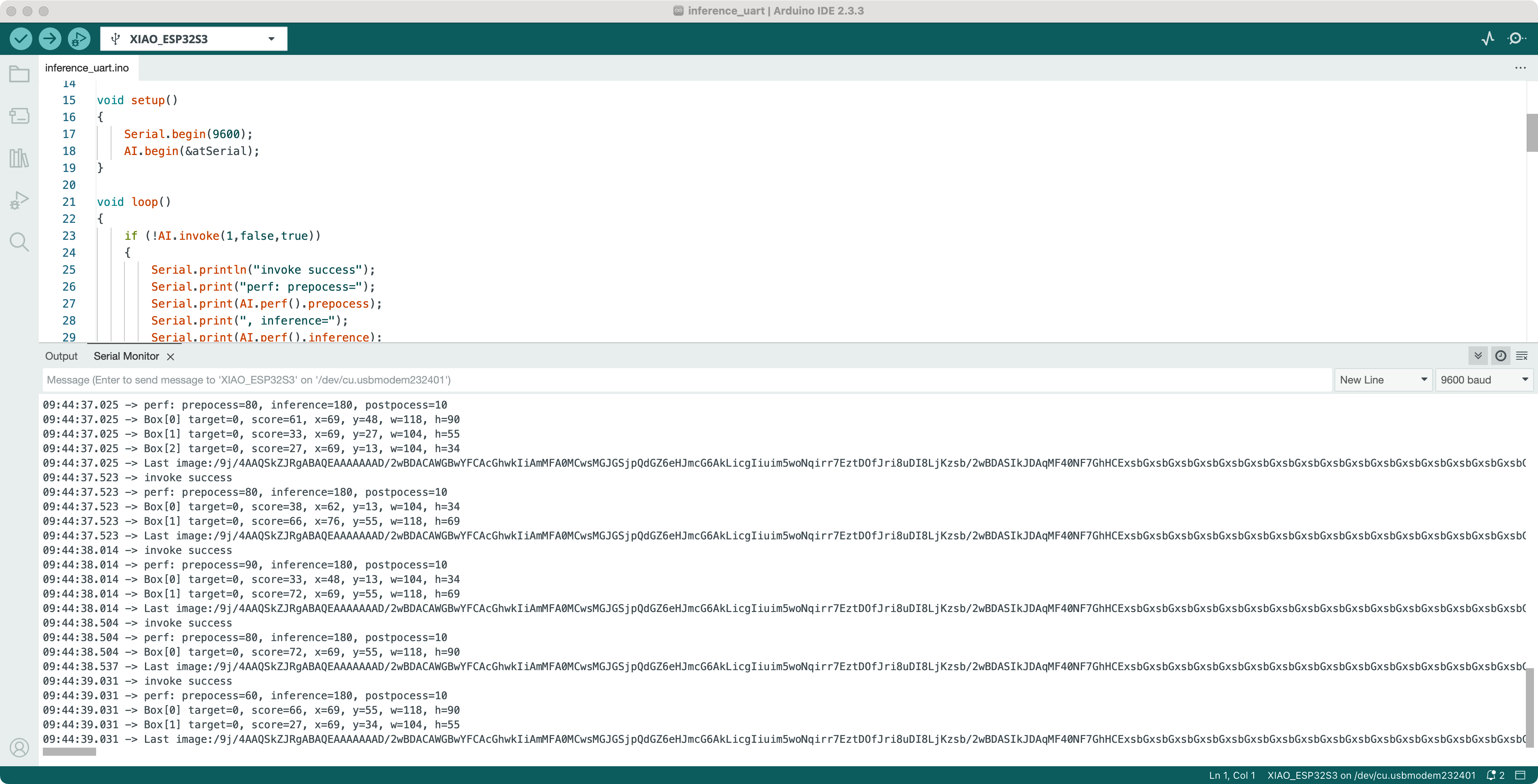
オプション 2. I2C通信
2つのXIAOボードのSDAピンとSCLピンを接続します。AIセンサー(すでにモデル化済み)XIAO ESP32S3 Senseの場合、出力ピンは以下のように定義されています:
- SDA: GPIO5(プルアップ抵抗付き)
- SCL: GPIO6(プルアップ抵抗付き)
- I2Cスレーブアドレスは
0x62
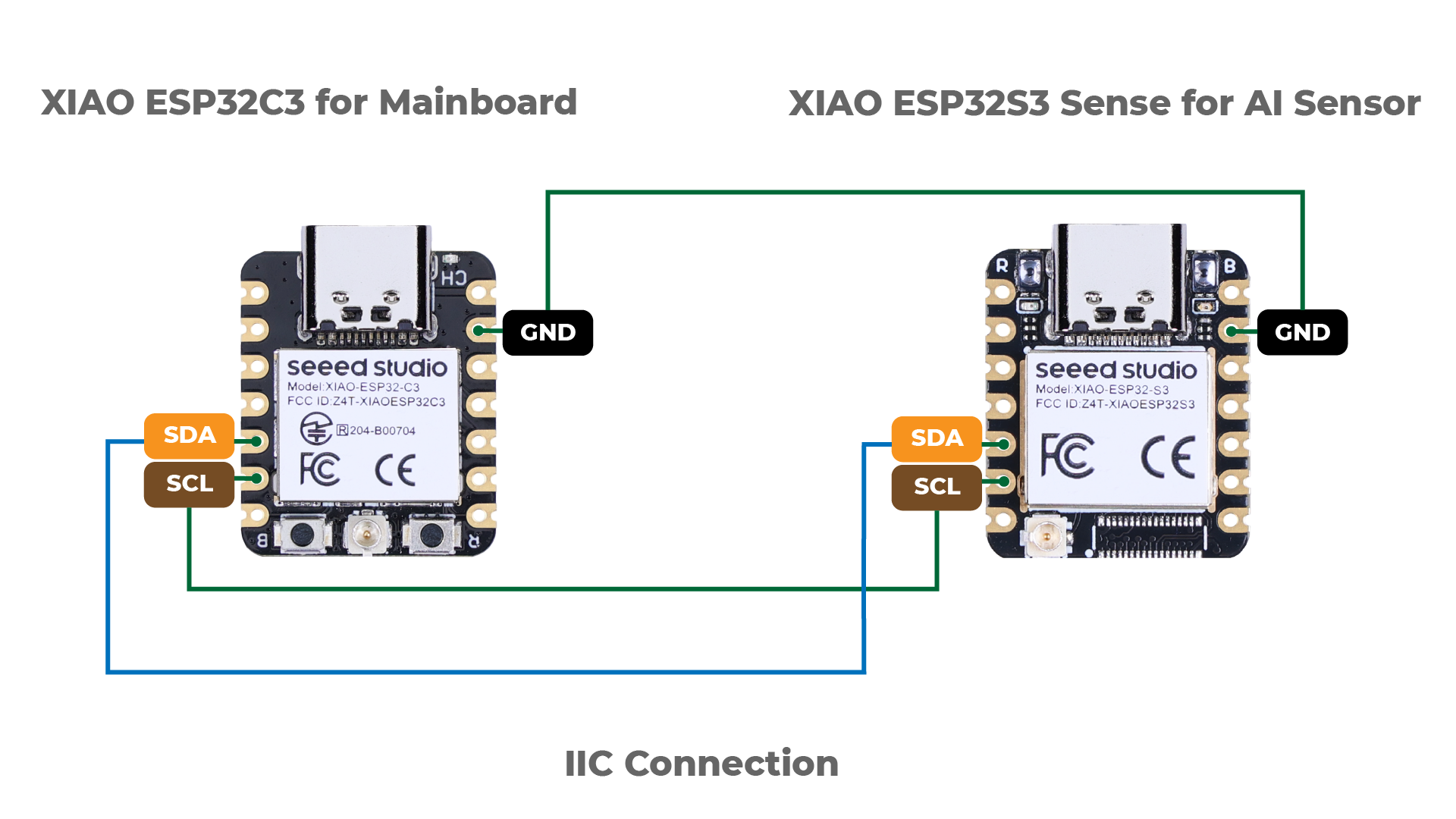
GitHubからSeeed_Arduino_SSCMAライブラリをダウンロードし、Arduino環境に追加してください。
以下の例のコードを使用してください:
I2C通信には以下のプロトコルを使用してください:
- READ: バイト 0x10, 0x01, LEN << 8, LEN & 0xff を送信
- WRITE: バイト 0x10, 0x02, LEN << 8, LEN & 0xff を送信
- AVAIL(データ可用性確認): バイト 0x10, 0x03 を送信
- RESET(バッファクリア): バイト 0x10, 0x06 を送信
#include <Seeed_Arduino_SSCMA.h>
#include <Wire.h>
SSCMA AI;
void setup()
{
Wire.begin();
AI.begin(&Wire);
Serial.begin(9600);
}
void loop()
{
if (!AI.invoke())
{
Serial.println("invoke success");
Serial.print("perf: prepocess=");
Serial.print(AI.perf().prepocess);
Serial.print(", inference=");
Serial.print(AI.perf().inference);
Serial.print(", postpocess=");
Serial.println(AI.perf().postprocess);
for (int i = 0; i < AI.boxes().size(); i++)
{
Serial.print("Box[");
Serial.print(i);
Serial.print("] target=");
Serial.print(AI.boxes()[i].target);
Serial.print(", score=");
Serial.print(AI.boxes()[i].score);
Serial.print(", x=");
Serial.print(AI.boxes()[i].x);
Serial.print(", y=");
Serial.print(AI.boxes()[i].y);
Serial.print(", w=");
Serial.print(AI.boxes()[i].w);
Serial.print(", h=");
Serial.println(AI.boxes()[i].h);
}
for (int i = 0; i < AI.classes().size(); i++)
{
Serial.print("Class[");
Serial.print(i);
Serial.print("] target=");
Serial.print(AI.classes()[i].target);
Serial.print(", score=");
Serial.println(AI.classes()[i].score);
}
for (int i = 0; i < AI.points().size(); i++)
{
Serial.print("Point[");
Serial.print(i);
Serial.print("]: target=");
Serial.print(AI.points()[i].target);
Serial.print(", score=");
Serial.print(AI.points()[i].score);
Serial.print(", x=");
Serial.print(AI.points()[i].x);
Serial.print(", y=");
Serial.println(AI.points()[i].y);
}
for (int i = 0; i < AI.keypoints().size(); i++)
{
Serial.print("keypoint[");
Serial.print(i);
Serial.print("] target=");
Serial.print(AI.keypoints()[i].box.target);
Serial.print(", score=");
Serial.print(AI.keypoints()[i].box.score);
Serial.print(", box:[x=");
Serial.print(AI.keypoints()[i].box.x);
Serial.print(", y=");
Serial.print(AI.keypoints()[i].box.y);
Serial.print(", w=");
Serial.print(AI.keypoints()[i].box.w);
Serial.print(", h=");
Serial.print(AI.keypoints()[i].box.h);
Serial.print("], points:[");
for (int j = 0; j < AI.keypoints()[i].points.size(); j++)
{
Serial.print("[");
Serial.print(AI.keypoints()[i].points[j].x);
Serial.print(",");
Serial.print(AI.keypoints()[i].points[j].y);
Serial.print("],");
}
Serial.println("]");
}
}
}
すべてが正常に進むと、以下に示すようなモデル結果の出力メッセージが表示されます。

オプション 3. SPI 通信
- 2つのXIAOボードの以下のピンを接続します。AIセンサー(既にモデル化済み)XIAO ESP32S3 Senseの場合、出力ピンは以下のように定義されています:
- MOSI: GPIO9(プルアップ抵抗付き)
- MISO: GPIO8
- SCLK: GPIO7(プルアップ抵抗付き)
- CS: GPIO4(プルアップ抵抗付き)
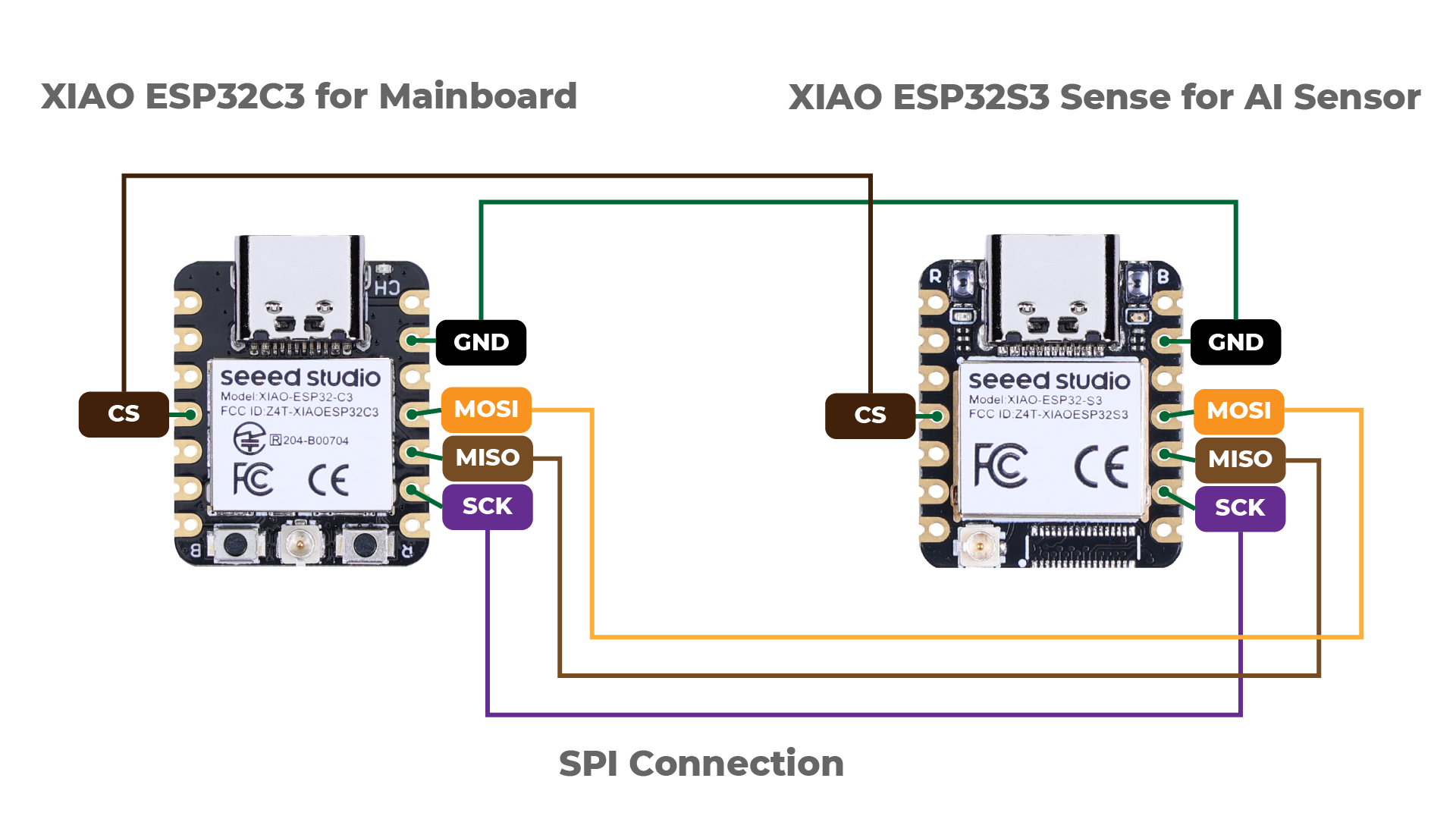
- GitHubからSeeed_Arduino_SSCMAライブラリをダウンロードし、Arduino環境に追加します。
- 提供されたサンプルコードをSPI通信を使用するように変更します。
SPI通信には以下のプロトコルを使用してください:
- READ: バイト 0x10, 0x01, LEN << 8, LEN & 0xff を送信
- WRITE: バイト 0x10, 0x02, LEN << 8, LEN & 0xff を送信
- AVAIL(データ可用性チェック): バイト 0x10, 0x03 を送信
- RESET(バッファクリア): バイト 0x10, 0x06 を送信
#include <Seeed_Arduino_SSCMA.h>
#include <SPI.h>
SSCMA AI;
void setup()
{
SPI.begin(SCK, MISO, MOSI, -1);
AI.begin(&SPI, D3, -1, -1);
Serial.begin(9600);
}
void loop()
{
if (!AI.invoke())
{
Serial.println("invoke success");
Serial.print("perf: prepocess=");
Serial.print(AI.perf().prepocess);
Serial.print(", inference=");
Serial.print(AI.perf().inference);
Serial.print(", postpocess=");
Serial.println(AI.perf().postprocess);
for (int i = 0; i < AI.boxes().size(); i++)
{
Serial.print("Box[");
Serial.print(i);
Serial.print("] target=");
Serial.print(AI.boxes()[i].target);
Serial.print(", score=");
Serial.print(AI.boxes()[i].score);
Serial.print(", x=");
Serial.print(AI.boxes()[i].x);
Serial.print(", y=");
Serial.print(AI.boxes()[i].y);
Serial.print(", w=");
Serial.print(AI.boxes()[i].w);
Serial.print(", h=");
Serial.println(AI.boxes()[i].h);
}
for (int i = 0; i < AI.classes().size(); i++)
{
Serial.print("Class[");
Serial.print(i);
Serial.print("] target=");
Serial.print(AI.classes()[i].target);
Serial.print(", score=");
Serial.println(AI.classes()[i].score);
}
for (int i = 0; i < AI.points().size(); i++)
{
Serial.print("Point[");
Serial.print(i);
Serial.print("]: target=");
Serial.print(AI.points()[i].target);
Serial.print(", score=");
Serial.print(AI.points()[i].score);
Serial.print(", x=");
Serial.print(AI.points()[i].x);
Serial.print(", y=");
Serial.println(AI.points()[i].y);
}
for (int i = 0; i < AI.keypoints().size(); i++)
{
Serial.print("keypoint[");
Serial.print(i);
Serial.print("] target=");
Serial.print(AI.keypoints()[i].box.target);
Serial.print(", score=");
Serial.print(AI.keypoints()[i].box.score);
Serial.print(", box:[x=");
Serial.print(AI.keypoints()[i].box.x);
Serial.print(", y=");
Serial.print(AI.keypoints()[i].box.y);
Serial.print(", w=");
Serial.print(AI.keypoints()[i].box.w);
Serial.print(", h=");
Serial.print(AI.keypoints()[i].box.h);
Serial.print("], points:[");
for (int j = 0; j < AI.keypoints()[i].points.size(); j++)
{
Serial.print("[");
Serial.print(AI.keypoints()[i].points[j].x);
Serial.print(",");
Serial.print(AI.keypoints()[i].points[j].y);
Serial.print("],");
}
Serial.println("]");
}
}
}
すべてが順調に進めば、以下に示すようなモデル結果の出力メッセージが表示されます。
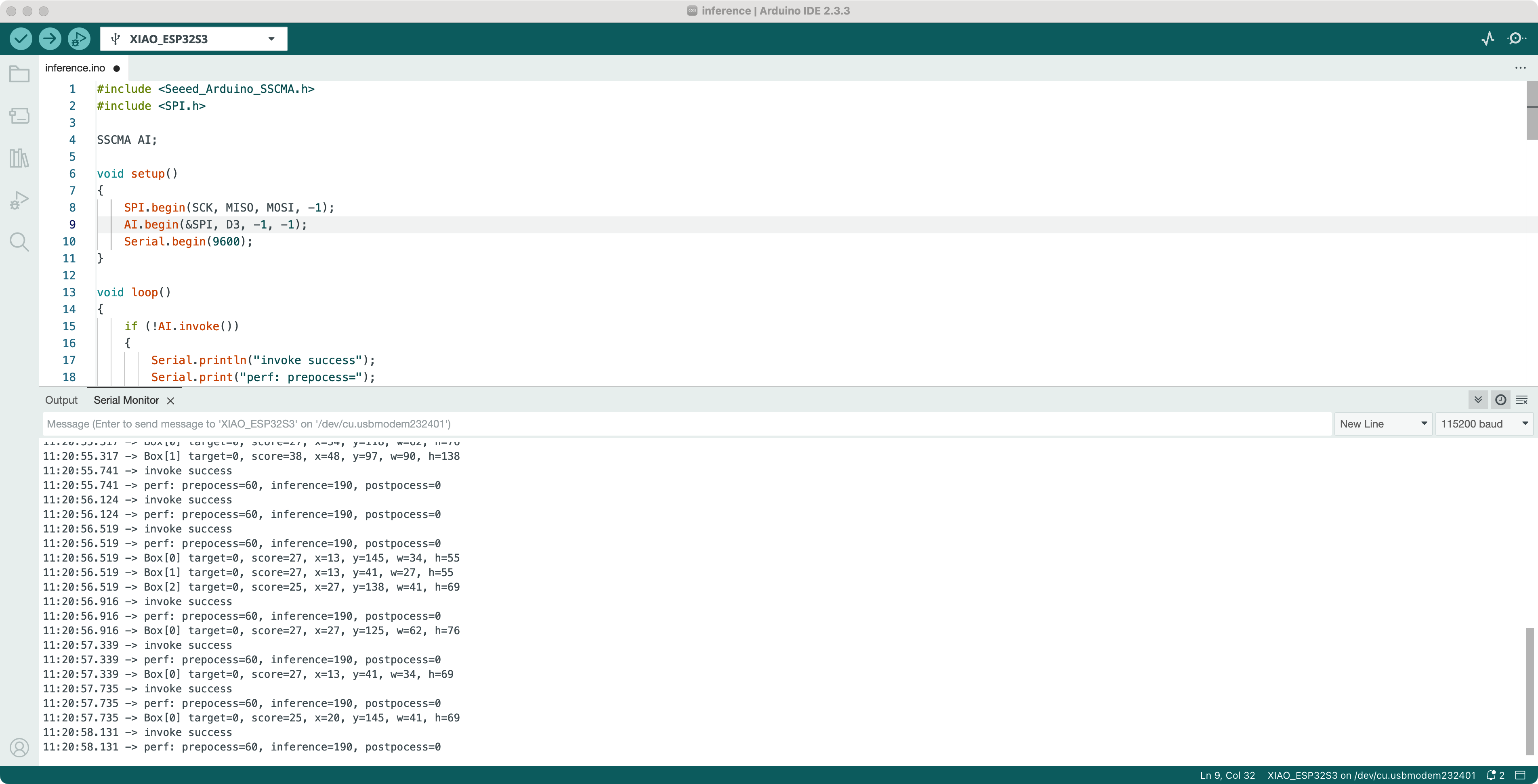
ステップ4: コードのアップロードと実行
選択した通信プロトコルに基づいて、Arduino IDEで適切なサンプルコードを開きます。コードを確認し、受信側のXIAOボードにアップロードします。Arduino IDEのシリアルモニターを開いて、受信したモデルデータを確認します。
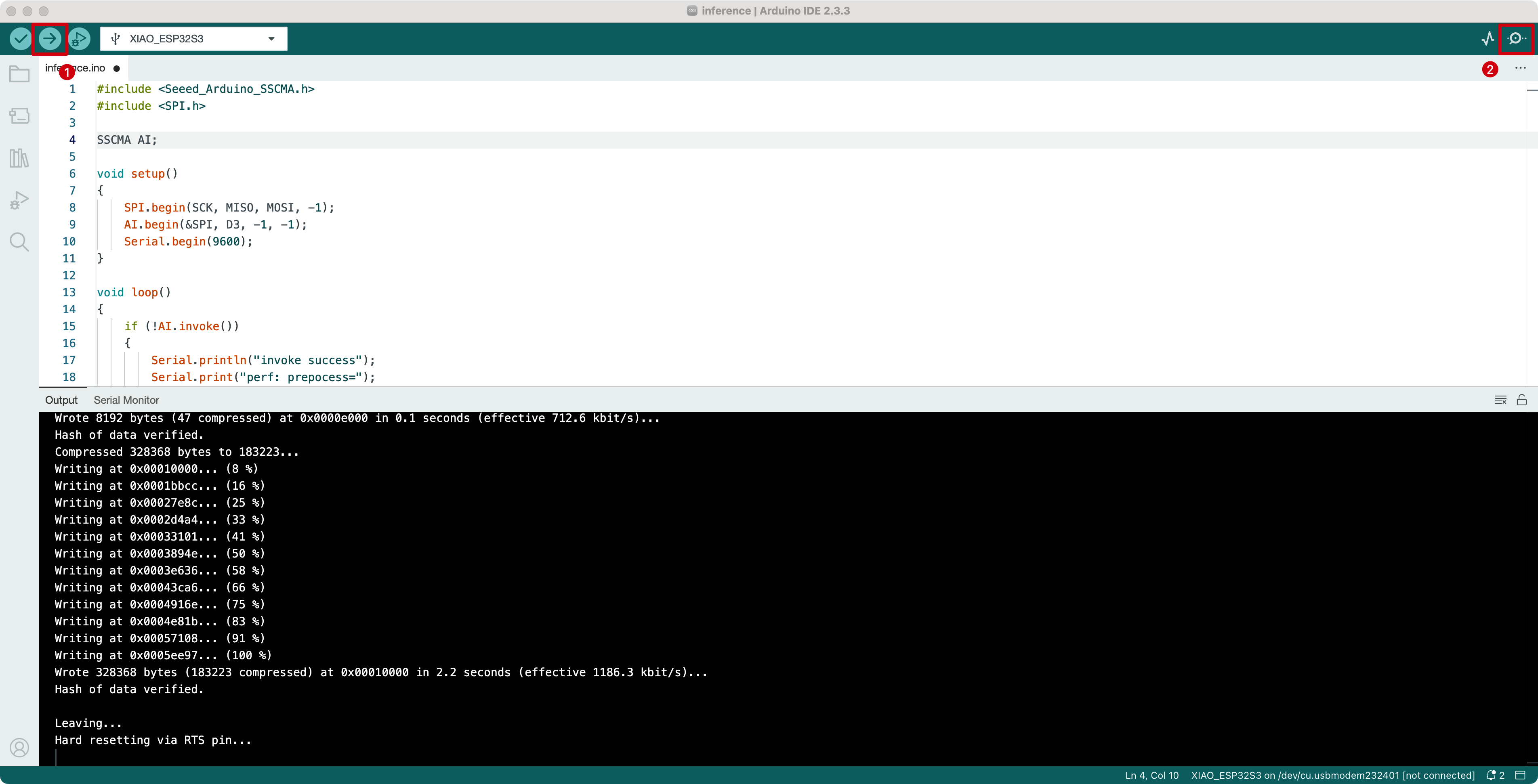
まとめ
このステップバイステップガイドに従うことで、SenseCraft AI上でモデルの出力を正常に設定し、XIAO ESP32S3 SenseをAIセンサーとして使用することができました。プロジェクトの要件に応じて、UART、I2C、またはSPIなどの異なる通信プロトコルを使用してモデルデータを取得できるようになりました。
提供されたサンプルコードを参照し、特定のセットアップと通信プロトコルの選択に基づいて必要な変更を行うことを忘れないでください。
問題が発生した場合や追加の質問がある場合は、Seeed Studioのドキュメントを参照するか、コミュニティフォーラムからサポートを求めてください。
XIAO ESP32S3 SenseとSenseCraft AIでのセンシングをお楽しみください!
技術サポートと製品ディスカッション
弊社製品をお選びいただき、ありがとうございます!弊社製品での体験が可能な限りスムーズになるよう、さまざまなサポートを提供しています。異なる好みやニーズに対応するため、複数のコミュニケーションチャネルを提供しています。